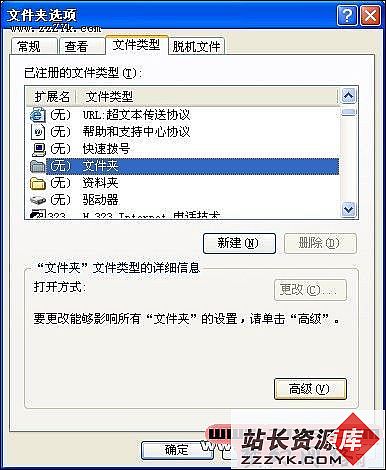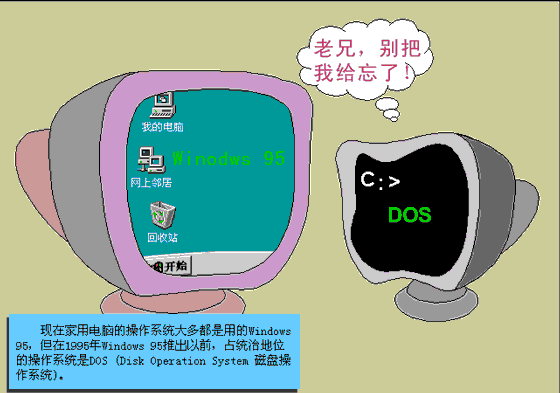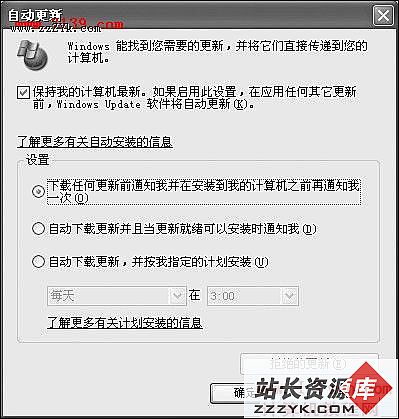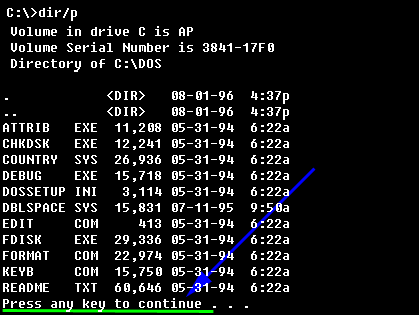打造Windows98全自动克隆安装盘
如果你的系统常常遭遇崩溃,如果你是一位经常进行大量计算机系统安装的网管,那么一张可以真正全自动、多功能进行Windows 98安装的光盘可能正是你所需要的!需要告诉大家的是,我们要制作的全自动克隆式系统安装光盘在制作时已经将驱动内置了,因此单机用户可以使用还原方式,而机房用户则可以使用批量安装的方式来实现多机快速安装。
制作镜像文件
先从各大下载网站下载“Ghost2003启动盘”,将其解压后,在软驱中放一张空白软盘,双击“G2003.exe”文件,程序会自动对插入的软盘进行格式化及写入操作。
用制作好的Ghost启动盘引导系统,在进入菜单模式后选择第一项(即加载光盘项)并按回车键继续。在进入中文菜单界面后逐层选择“GHOST2003中文向导→GHOST2003备份向导→备份第1硬盘第1分区”。
因为制作的Windows 98系统分区镜像文件只有100多兆,所以在下一步中单击选择默认状态(即不分卷)后,在下一步出现的确认对话框中点击“确定”按钮继续。接着需要设置即将制作的镜像文件保存位置,单击选择一个有足够空间的非系统分区(如F盘)后,在下一步中还需要设置镜像文件名(如Win98.GHO),如图1所示,接着单击“确定”按钮继续。

"
图1 选择保存备份的分区 接着需要设置制作镜像文件所需使用的压缩程度,单击选择“快压缩”后,在下一步“准备就绪”提示框中点击“确定”按钮继续。稍后将会出现制作镜像文件的界面,待进度条滚动结束后,将会出现提示制作成功的提示框,点击“重启”按钮结束镜像文件的制作。
制作启动软盘
由于即将制作的光盘是具有自启动功能的,而这个“自启动”功能则需要通过一张Windows 98启动软盘来实现,所以我们需要在Windows 98中依次单击“开始→设置→控制面板→添加/删除程序”,切换到“启动盘”选项卡,根据提示制作好一张启动软盘。因为还需要这张软盘肩负加载镜像文件自动运行文件的“重任”,所以还需要对这张软盘的内容进行一些手工修改。
①删除启动软盘上的EBD.CAB文件;
②将Windows 98安装目录(假设为C:Windows)目录下的Himem.sys、Smartdrv.exe,“C:Windowscommand”目录下Mscdex.exe、Format.com共四个文件复制到启动软盘根目录下;
③用记事本打开启动软盘的Config.sys文件,删除原有内容,输入如下语句:
device=himem.sys
device=oakcdrom.sys /d:mscd001
lastdrive=z
输入完毕后点击“文件→保存”命令保存文件。
④用记事本打开软盘上的Autoexec.bat文件,删除原有内容,输入如下语句:
@ECHO OFF
smartdrv.exe
mscdex.exe /d:mscd001 /l:z
z:
ghost -clone,mode=pload,src=z:win98.
gho:1,dst=1:1 -sure
输入完毕后,同样点击“文件→保存”命令保存文件。
刻录光盘
经过上述设置后,就可以开始刻录光盘了。把修改后的Windows 98启动软盘放入软驱后,运行“Nero Burning Rom”刻录软件,在出现的新“新编辑”窗口中选择“CD-ROM(可启动)”,并选中“启动”选项卡下的“打开高级设置(仅适用于高级使用者)”选项,其余的选择默认值即可,如图2所示。

图2" 刻录启动克隆盘分区 设置完毕后单击“新建”按钮,在出现Nero的主界面窗口后,在“文件浏览器”窗口中将Win98.gho文件和Ghost.exe两个文件拖到光盘根目录下,接着在光盘空间允许的范围内添加一些实用性的工具到光盘中,例如Diskgen、Winrar、FinalData、驱动恢复精灵以及常用的硬件驱动等。
应用实战
只要把这张光盘放进光驱并选择以光驱来启动电脑,这时光盘会自动以克隆还原的方式,在几分钟内快速安装好整个系统,非常的方便和实用!如图3所示,Ghost已经自动找到了位于Z盘根目录下的Win98.gho文件,并立即开始系统的还原式安装了。

图3" 全自动克隆安装Windows 98界面 需要提醒大家的是,如果计算机安装了新硬盘,那么还可以使用这张光盘中的Windows 98启动盘功能或是额外放置的一些工具对硬盘进行分区和格式化等操作。
(完)计算机基础教程网